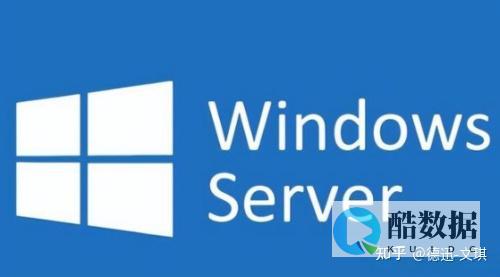
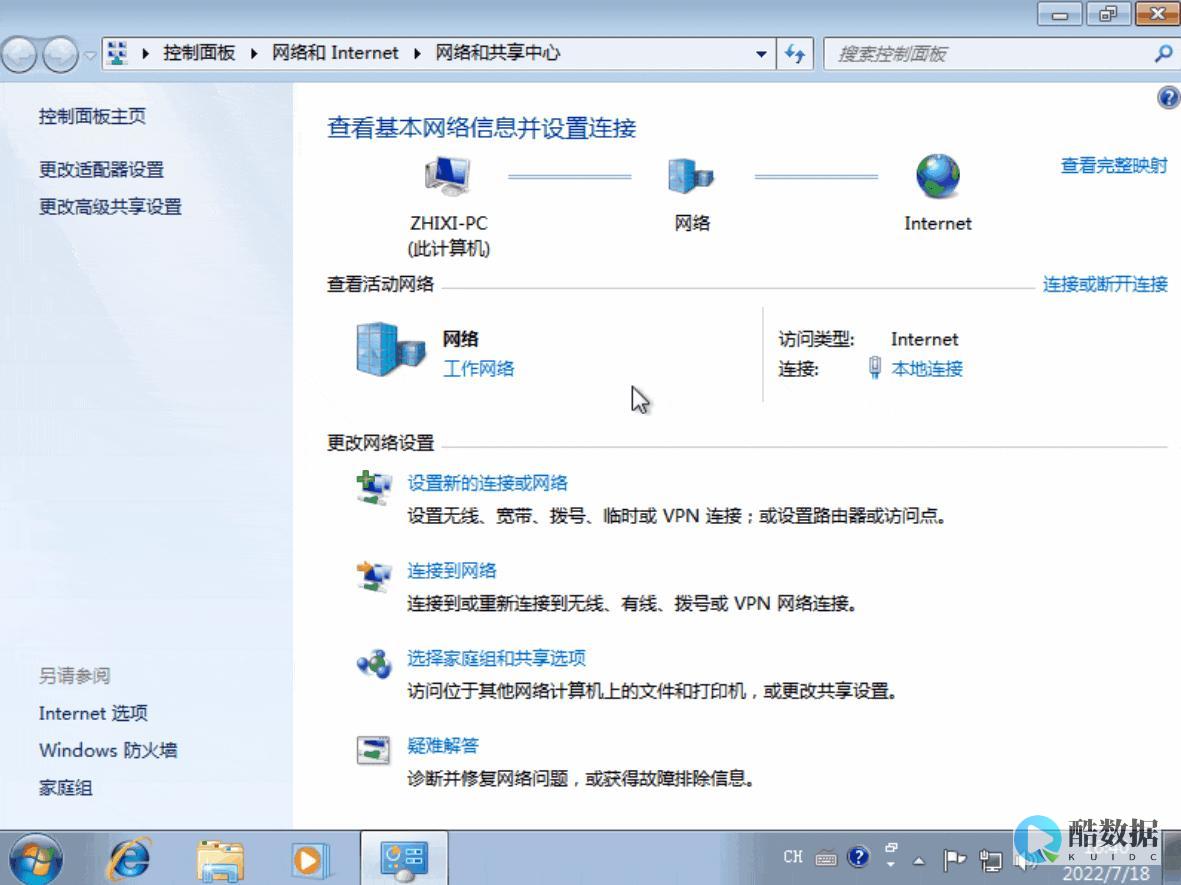 服务器管理口
地址更改指南
服务器管理口
地址更改指南
在 服务器 管理中,更改管理口(通常指的是控制台端口或远程管理接口)的IP地址是一项常见任务,这可能由于网络架构调整、安全策略更新或硬件更换等原因引起,以下是一份详细的步骤指南,帮助您顺利完成这一过程。
一、准备工作
1、 备份配置 :在进行任何网络设置更改之前,确保对当前配置进行备份,这包括操作系统配置文件、网络设备配置文件等。
2、 规划新IP :确定新的IP地址、子网掩码、默认网关及DNS服务器信息,确保新IP与现有网络结构兼容,不会造成冲突。
3、 通知相关人员 :如果服务器对外提供服务,提前通知用户可能会发生的短暂中断,并告知预计维护时间。
二、更改步骤
1. 物理访问服务器
对于本地服务器,直接前往机房操作;对于云服务器,通过SSH或远程桌面连接登录。
2. 修改网络接口配置
根据操作系统不同,修改网络接口配置的方法也有所不同,以下以Linux和Windows为例说明:
:编辑
/etc/network/interfaces
或使用命令行工具修改对应网卡的配置,使用
nmcli con mod eth0 ipv4.addresses 192.168.1.100/24
更改IP地址。
:打开“网络和共享中心”->“更改适配器设置”,右键点击目标网络连接,选择“属性”,在“Internet协议版本4 (TCP/IPv4)”中设置新的IP地址。
| 操作系统 | 命令/路径 | 示例 |
nmcli con mod eth0 ipv4.addresses<新IP>/<子网>
|
nmcli con mod eth0 ipv4.addresses 192.168.1.100/24
|
|
| “网络和共享中心” -> “更改适配器设置” | 右键点击目标网络连接 -> “属性” -> “Internet协议版本4 (TCP/IPv4)” |
3. 重启网络服务
:执行
systemctl restart networking
或
service network-manager restart
以应用更改。
:禁用再启用网络连接,或者重启计算机。
4. 验证更改
使用(Linux)或(Windows)命令检查IP地址是否已成功更改为预期值,尝试ping新IP地址和其他关键网络节点以确保网络连通性正常。
三、后续操作
1、 更新防火墙规则 :如果服务器上有防火墙规则基于旧IP设置,需相应调整以包含新IP。
2、 DNS记录更新 :若服务器有域名解析需求,记得在DNS服务商处更新A记录指向新IP。
3、 监控与日志检查 :密切监控服务器状态和服务可用性,检查系统日志是否有异常报错。
相关问题与解答
Q1: 更改服务器管理口IP后,远程无法连接怎么办?
A1: 首先确认新IP地址是否正确无误,并且已经在路由器/交换机上做了相应的端口映射(如果是NAT环境),检查防火墙规则是否允许从你的客户端IP到服务器新IP的通信,尝试从同一局域网内的其他设备直接使用新IP地址连接,以排除外部网络问题。
Q2: 如何避免在更改IP过程中服务中断?
A2: 最佳实践是安排在低峰时段进行此类维护工作,以减少对用户的影响,可以预先配置好双网卡或多网卡绑定(如Linux下的bonding),在主网卡上进行IP更改时,保持备用网卡正常工作,实现无缝切换,还可以考虑使用动态DNS服务,即使IP变化,域名解析也能自动更新,减少因IP变更导致的服务不可达时间。
到此,以上就是小编对于“ 服务器管理口地址更改 ”的问题就介绍到这了,希望介绍的几点解答对大家有用,有任何问题和不懂的,欢迎各位朋友在评论区讨论,给我留言。
如何设置ubuntu dns服务器地址
配置dns服务器ubuntu 的dns服务器信息,放在 /etc/中, 添加dns服务器地址,如202.112.125.53,则在上述文件中加入 nameserver 202.112.125.53 保存退出 重启下网络服务 /etc/init.d/networking restart

如何设置动态IP
client:本地连接--属性--Internet属性--选择自动获得IP地址,自动获得DNS服务器地址。 server:1.首先DHCP服务器必须有静态的IP地址 2.安装DHCP服务,开始菜单--控制面板--添加或删除程序--添加或删除windows组件--网络服务--动态主机配置协议打钩。 3.授权DHCP服务器。 右击DHCP,在弹出的快捷菜单中选择【管理授权服务器】--【授权】--输入IP地址或者服务器名称--点击【确定】 3.建立作用域并且激活。 右击DHCP服务器,在弹出的快捷菜单中选择【新建作用域】--下一步--输入作用域的名称--输入IP地址范围(注意子网掩码输入后就不能更改了,除非删除DHCP服务器)--下一步-- 输入排除的IP地址范围--输入租赁期限(默认8天)--完成。
如何手动更改Mac地址
以XP系统为例:1)打开控制面板,打开网络连接,右键单击本地连接,选取属性。 2)在“常规”选项卡上的“连接时使用”中选你要的网卡,单击旁边的“配置”。 3)在“高级”选项卡上,选取“本地管理的地址”,右边选择“值”,并在框内填入你要的物理地址。 4)点“确定”就行了,有时需要重新启动。 注意这样改需要网卡本身的支持,不过现在大部分TP-Link和D-Link、3Com的网卡都可以另外现在的一些软件如超级兔子等也可以更改



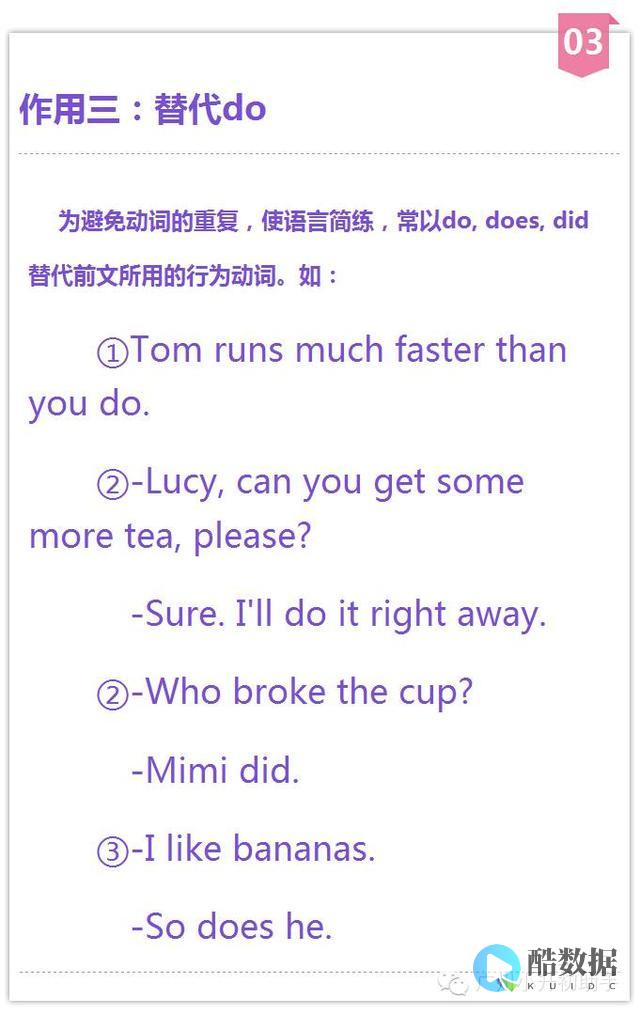


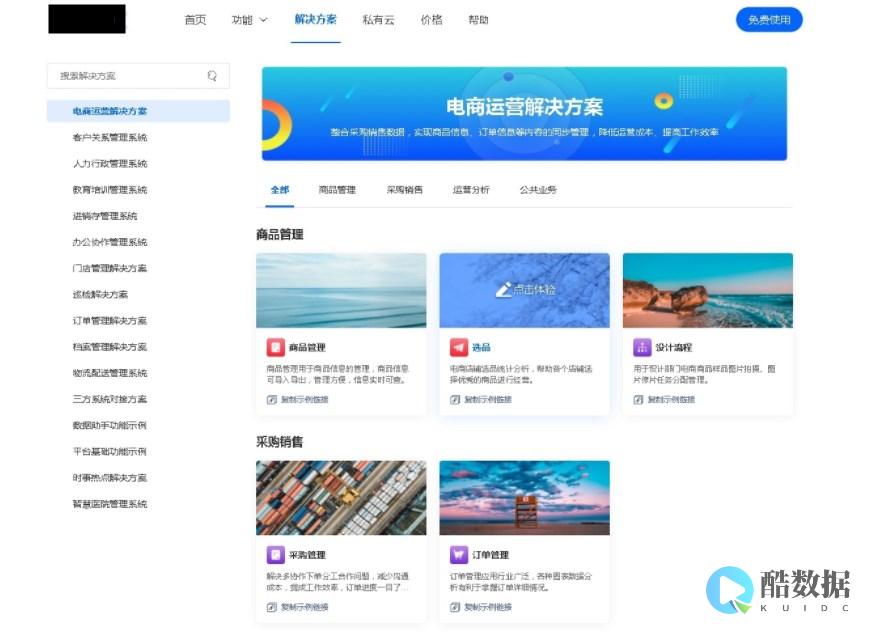


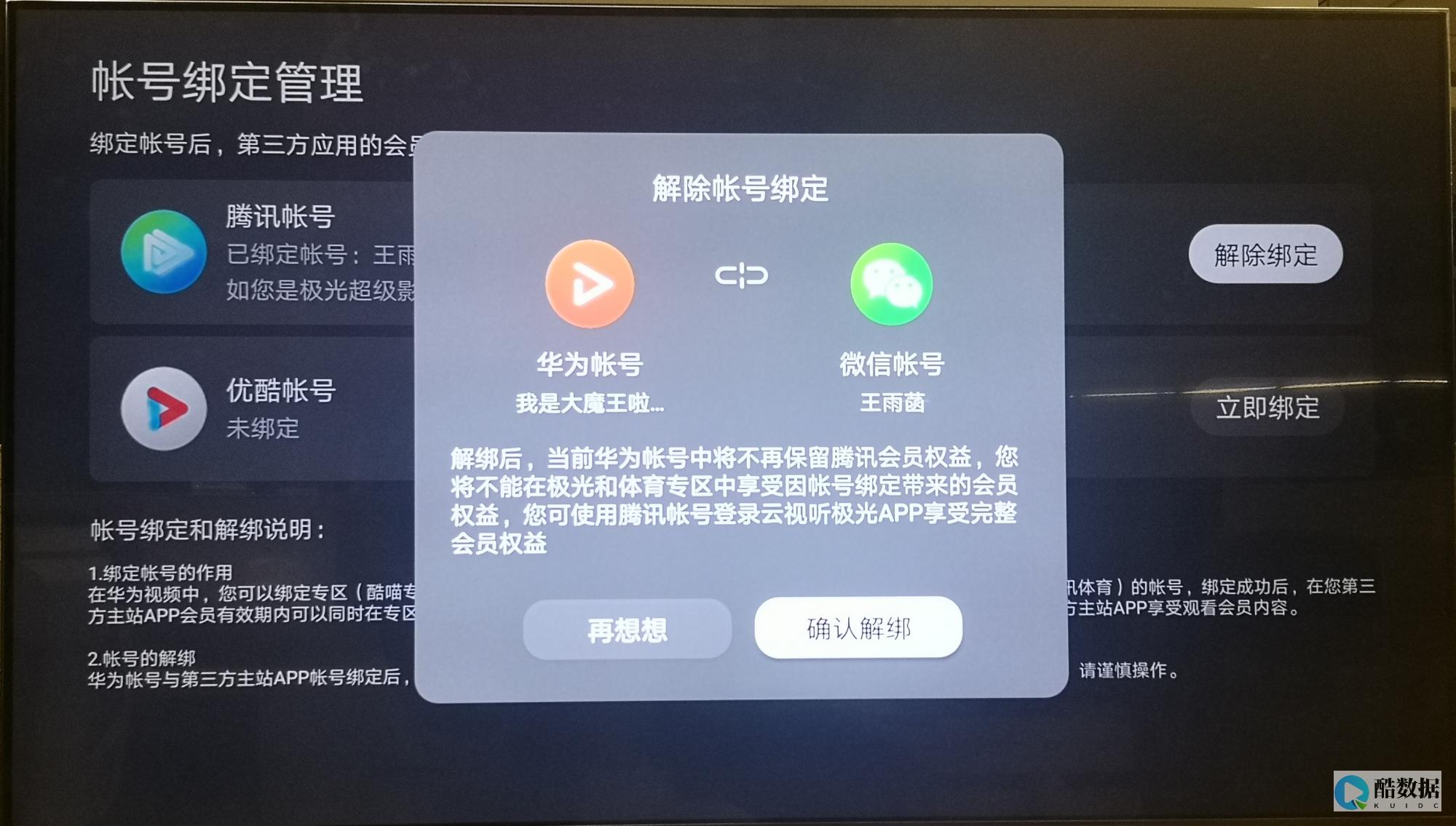
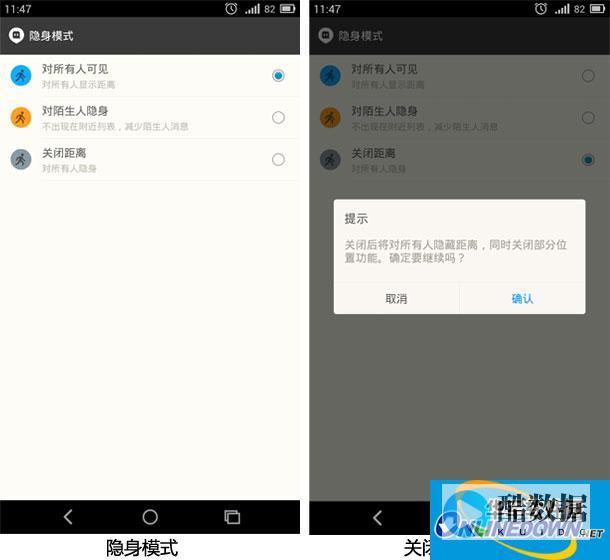




发表评论